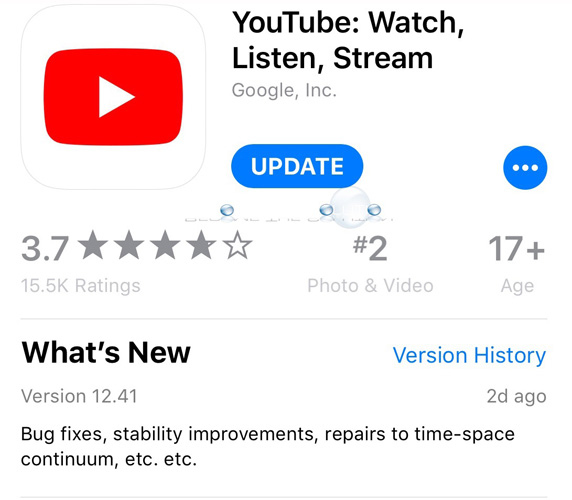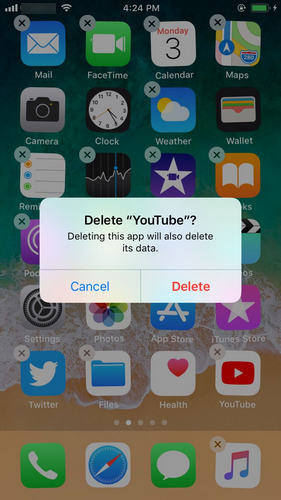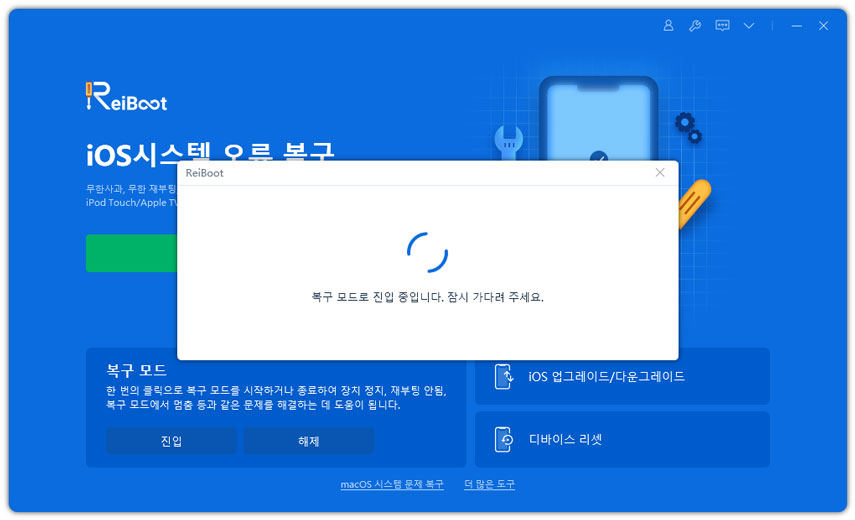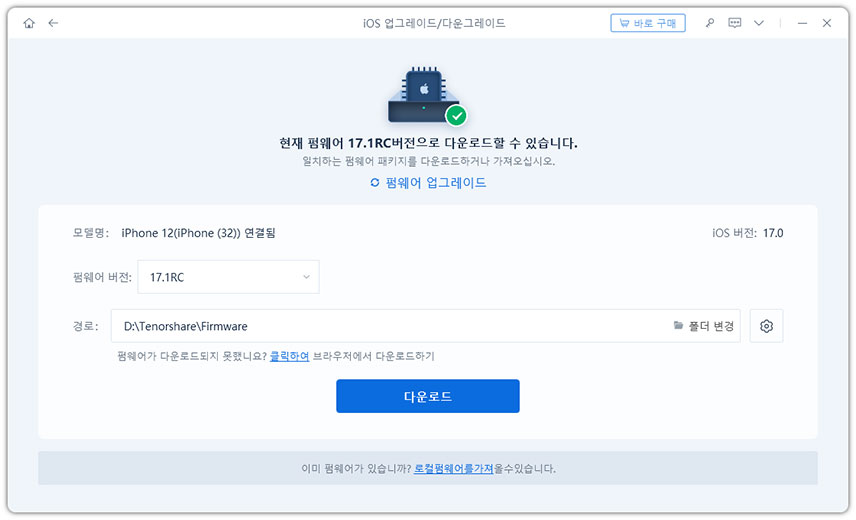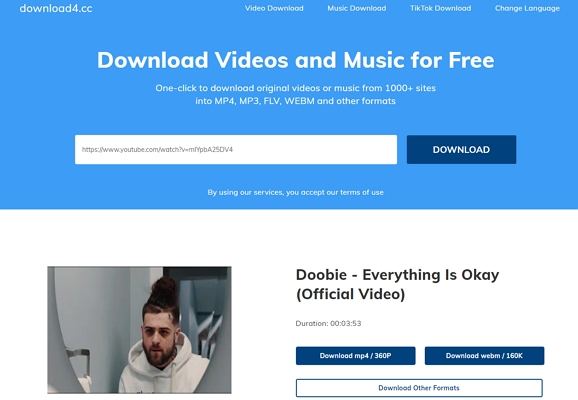아이패드에서 유튜브 재생이 안 되나요? 모든 해결 방법 총정리!
유튜브는 가장 인기 있는 동영상 스트리밍 플랫폼입니다. 아이패드 유튜브 재생 문제에 대해 사람들이 불만을 갖는 것은 어제오늘의 일이 아닙니다. 여기, 다양한 방법으로 이 문제를 해결할 수 있습니다. 아이패드에서 유튜브 앱이 작동하지 않는 경우, Tenorshare ReiBoot가 궁극적인 해결책이 될 수 있습니다. 이미 많은 방법들을 시도해봤음에도 소용이 없었다면 다운로드해 보세요.
- 파트1: 아이패드 유튜브 재생 안됨 문제는 무엇일까요?
- 파트2: 왜 내 아이패드에서 유튜브가 작동하지 않는 것일까요?
- 파트3: 아이패드 유튜브 재생 문제를 어떻게 해결할 수 있나요?
- 파트4: 브라우저로 시청 시 아이패드 유튜브 재생 안됨 문제를 어떻게 해결할 수 있나요?
파트1: 아이패드 유튜브 재생 안됨 문제는 무엇일까요?
시작하기 전에, 어떤 오류를 다룰 것인지 한번 봅시다.
유튜브는 거대한 플랫폼입니다. 다라서 많은 종류의 이슈가 나타날 수 있습니다. 종종 사용자들은 아이패드에서 동영상 재생이 안 된다고 불평하곤 합니다. 이런 경우 앱이 이상하게 작동하며 아이패드에서 유튜브 클립이 재생되지 않습니다. 또한, 앱이 잘 작동하는 경우에도, 종종 유튜브 앱이 로딩이 되지 않아 화면에 로딩 원을 띄운 채로 사용자들을 이유도 모른 채 기다리게 합니다. 사용자들을 답답하게 만드는 또 다른 것은 ‘재생 오류입니다. 탭하여 다시 시도하세요.’라는 메시지입니다. 이 메시지가 뜨면, 문제가 확실히 있는 것입니다.
이제 아이패드에서 유튜브가 작동하지 않을 대 발생하는 오류의 유형을 알았으니, 이런 문제를 야기하는 요인들로 넘어가겠습니다.
파트2: 왜 내 아이패드에서 유튜브가 작동하지 않는 것일까요?
‘왜 내 아이패드에서 유튜브 동영상이 재생되지 않을까요?’하고 질문할 수도 있습니다. 아이패드에서 유튜브가 제대로 작동하지 않게 할 수많은 요인들이 있습니다. 아이패드에서 유튜브가 작동하지 않는 가장 큰 이유는 느린 인터넷, 유튜브 앱 오류, 혹은 아이패드 시스템 오류 등이 있습니다. 어떤 이유든 간에 가장 중요한 것은 어떻게 고치는지입니다.
파트3: 아이패드 유튜브 재생 문제를 어떻게 해결할 수 있나요?
- 해결방법1: 네트워크 연결을 확인해 유튜브 동영상 재생 문제 해결하기
- 해결방법2: 응답이 없는 유튜브를 강제 종료하기
- 해결방법3: 아이패드 유튜브 재생 오류를 해결하기 위해 유튜브 업데이트하기
- 해결방법4: 유튜브 앱을 재설치해 아이패드 유튜브 동영상 재생 안됨 해결하기
- 해결방법5: 아이패드 유튜브 문제를 해결하기 위해 아이패드 재시동하기
- 해결방법6: 아이패드 유튜브 작동 안됨 해결을 위한 궁극적 방법
해결방법1: 네트워크 연결을 확인해 유튜브 동영상 재생 문제 해결하기
때로는 네트워크 문제가 이 문제에서 큰 역할을 할 수 있습니다. 네트워크 연결을 확인하기 위해 아래의 단계들을 따라하기만 하면 됩니다.
- 아이패드의 와이파이 혹은 셀룰러 데이터를 끕니다.
- 아이패드의 와이파이 혹은 셀룰러 데이터 설정을 초기화합니다.
- 와이파이/셀룰러 데이터를 켜고 네트워크에 다시 연결합니다.
해결방법2: 응답이 없는 유튜브를 강제 종료하기
만약 여전히 아이패드에서 유튜브 동영상이 재생되지 않는 것 같다면, 앱을 강제로 종료하는 것이 도움이 될 수 있습니다. 간단합니다. 아래의 단계를 따라 문제를 해결하세요.
- 홈 버튼을 두 번 두르면 백그라운드에서 실행 중이 앱들이 목록이 나타납니다.
- 해당 목록에서 유튜브 앱을 찾습니다.
앱을 발견했다면, 위로 스와이프합니다. 그러면 목록에서 앱이 제거되고, 그 결과 강제 종료됩니다.

해결방법3: 아이패드 유튜브 재생 오류를 해결하기 위해 유튜브 업데이트하기
아이패드가 유튜브 영상을 재생하지 못하는 것 같다면, 앱을 업데이트하는 방법이 있습니다. 이렇게 하면 문제가 해결될 수 있습니다. 다음 단계를 따라 앱을 업데이트하세요.
- 앱스토어로 이동합니다. 화면 하단에 옵션 목록이 표시됩니다.
- 업데이트 옵션을 누릅니다.
유튜브 앱에 대한 업데이트가 있다면 리스트에 나타납니다. 앱 앞의 업데이트를 누릅니다. 앱이 업데이트됩니다.

해결방법4: 유튜브 앱을 재설치해 아이패드 유튜브 동영상 재생 안됨 해결하기
때로는 앱을 재설치하는 것도 이런 상황에서 유용할 수 있습니다. 아래 주어진 단계들을 따르기만 하면 됩니다.
- 홈 스크린의 아이콘들이 흔들리기 시작할 때까지 아이콘을 길게 누릅니다. X 표시가 아이콘들에 나타납니다.
- X 표시를 눌러 유튜브 앱을 삭제합니다.
이제 앱스토어로 이동해 유튜브 앱을 검색하고 다시 설치하십시오.

해결방법5: 아이패드 유튜브 문제를 해결하기 위해 아이패드 재시동하기
아이패드에서 동영상이 재생되지 않는다면, 기기를 강제로 재시동하는 것이 문제를 해결할 수도 있습니다. 아주 간단합니다. 화면이 꺼지고 애플 로고가 다시 나타날 때가지 홈버튼과 전워 버튼을 동시에 길게 누르기만 하면 됩니다.
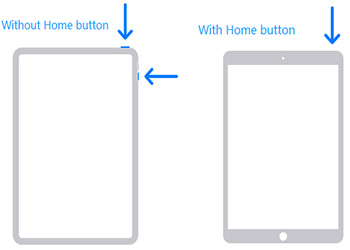
해결방법6: 아이패드 유튜브 작동 안됨 해결을 위한 궁극적 방법
위의 해결 방법들을 시도해도 문제가 해결되지 않으면, Tenorshare ReiBoot를 통해 해결할 수 있습니다. 이 소프트웨어는 아이패드와 관련한 어떤 문제든 해결할 수 있습니다. 여기 단계별 가이드가 있습니다.
기기를 컴퓨터에 연결했다면, 소프트웨어를 실행하고 ‘운영 체제 복구’를 클릭합니다.

최신 펌웨어 패키지를 온라인으로 설치합니다. 패키지 다운로드 과정을 시작하려면 ‘다운로드’를 클릭하십시오.

다운로드가 완료되면, ‘복구 시작’을 눌러 기기의 복구를 시작합니다. 이 과정이 완료되면, 당신의 아이폰에는 모든 오류가 사라진 채로 최신 공식 iOS가 설치될 것입니다.

위의 해결 방법들은 유튜브 앱에서 유튜브 동영상이 재생되지 않는 문제를 해결하는 데 적합합니다. 만약 유튜브 영상을 브라우저로 본다면 어떻게 할까요? 이런 경우, 저희와 함께하며 해결 방법을 알아봅시다.
파트4: 브라우저로 시청 시 아이패드 유튜브 재생 안됨 문제를 어떻게 해결할 수 있나요?
해결방법1: 와이파이나 모바일 데이터 확인하기
첫 단계는 유튜브 앱에서의 해결 방법과 동일합니다. 와이파이나 모바일 데이터가 유튜브 동영상 재생에 적합한지 확인해보세요.
해결방법2: 브라우저 캐시 지우기
이 문제는 브라우저의 캐시나 기록 대문에 발생할 수 있으므로 이들을 삭제해야 합니다. 크롬의 경우 오른쪽 위에 있는 ‘…’를 누르고 기록을 찾은 다음, 검색 데이터, 검색 기록, 쿠키 및 사이트 데이터, 캐시 이미지 및 파일을 선택한 다음 데이터 지우기를 누릅니다. 그런 다음 Youtube.com을 열고 동영상을 다시 재생합니다.
해결방법3: 다른 브라우저로 열기
여전히 재생할 수 없는 경우, 다른 브라우저를 사용해볼 수 있습니다. 예를 들어, 크롬을 사용하고 있다면, 해당 유튜브 영상을 파이어폭스나 인터넷 익스플로러 등으로 열어보세요. 이 방법으로 문제를 해결할 수도 있습니다.
해결방법4: 아이패드에서 유튜브 비디오를 무료로 다운로드해 오프라인으로 시청하기
만약 위의 해결방법들을 시도했음에도 여전히 효과가 없다면, 걱정하지 마세요. 가장 효과적인 해결책이 있습니다. 무료 도구 download4.cc를 이용해 아이패드에 유튜브 동영상을 다운로드하고 바로 시청할 수 있습니다.
- 아이패드의 브라우저로 무료 도구 download4.cc에 방문합니다.
- 재생되지 않는 유튜브 동영상의 링크를 download4.cc에 붙여넣습니다. 다운로드 버튼을 클릭해 아이패드에 바로 다운로드합니다.
그러면, 아이패드가 유튜브 동영상을 재생하지 못하는 문제가 성공적으로 해결됩니다.